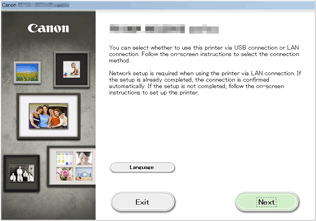Conexión sin utilizar un punto de acceso (Windows XP)
(Aparece en una nueva ventana)
-
Pulse el botón INICIO (HOME) (A) de la impresoray, a continuación, el botón de Función (Function) izquierdo (B).
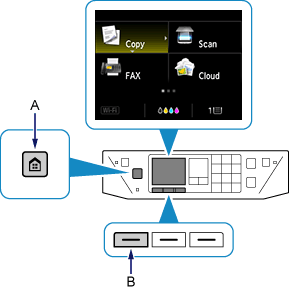
-
Seleccione Modo punto acc. activo (Access point mode active) y, a continuación, pulse el botón OK.
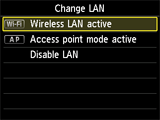

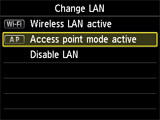
-
Compruebe el SSID que se muestra en la pantalla de la impresora.
-
Pulse el botón de Función (Function) derecho (C), compruebe la Contraseña (Password) (clave de red) y, a continuación, pulse el botón Atrás (Back) (D).
Utilizará el SSID y la Contraseña (Password) (clave de red) en los pasos siguientes.

-
Pulse el botón Función (Function) izquierdo.
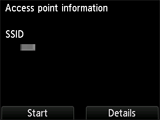
-
En el área de notificación de la barra de tareas del ordenador, haga clic con el botón derecho en el icono de Conexión de red inalámbrica (Wireless Network Connection) y, a continuación, seleccione Ver redes inalámbricas disponibles (View Available Wireless Networks).
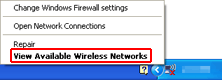
-
Seleccione el nombre de red (SSID) que desea utilizar y, a continuación, haga clic en Conectar (Connect).
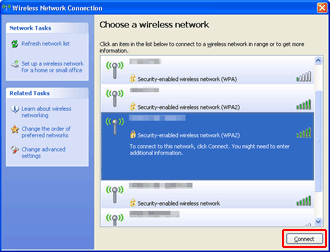
-
Introduzca la Contraseña (Password) (clave de red (Network key)) y, a continuación, haga clic en Conectar (Connect).
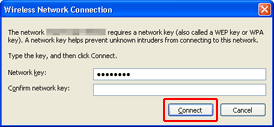
-
Cuando la conexión esté completa, haga clic en Atrás (Back) hasta que se muestre la pantalla de abajo.
Continúe con la configuración.